ไวรัสใหม่ๆ ปรากฏขึ้นทุกวัน และเมื่อเวลาผ่านไป พวกมันก็ยิ่งอันตรายมากขึ้นเรื่อยๆ หากก่อนหน้านี้ ไวรัสสามารถทำได้สูงสุดเพื่อ "ฆ่า" ระบบปฏิบัติการ ตอนนี้มัลแวร์สามารถขโมยและส่งข้อมูลส่วนบุคคลของคุณ (รหัสผ่าน คีย์ไปยังบริการต่างๆ) ผ่านทางอินเทอร์เน็ตได้ เพื่อหลีกเลี่ยงปัญหาประเภทนี้ ฐานข้อมูลต่อต้านไวรัสควรได้รับการปรับปรุงให้บ่อยที่สุด หนึ่งในโปรแกรมป้องกันไวรัสที่บ้านที่ได้รับความนิยมมากที่สุด nod32 ก็ไม่มีข้อยกเว้น
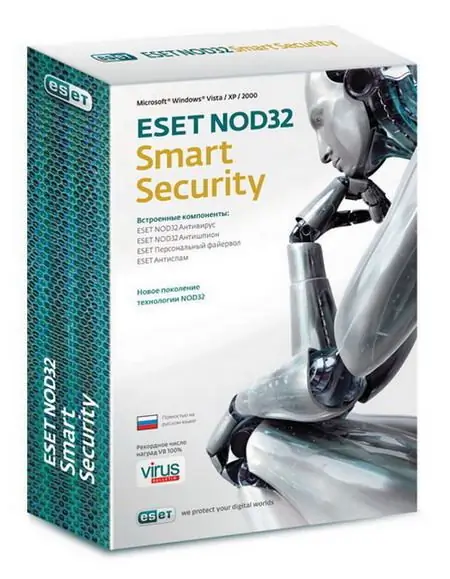
จำเป็น
คอมพิวเตอร์, โปรแกรมป้องกันไวรัส nod32, อินเทอร์เน็ต
คำแนะนำ
ขั้นตอนที่ 1
วิธีที่ง่ายและสะดวกที่สุดในการอัปเดตฐานข้อมูลต่อต้านไวรัส ดับเบิลคลิกที่ไอคอนโปรแกรม nod32 บนทาสก์บาร์ของระบบปฏิบัติการ เมนูป้องกันไวรัสจะปรากฏขึ้น เลือกองค์ประกอบอัปเดตจากแถบเครื่องมือ หน้าต่างจะปรากฏขึ้นซึ่งจะแสดงเวอร์ชันของฐานข้อมูลต่อต้านไวรัส ในหน้าต่างนี้ เลือกการดำเนินการ "อัปเดตฐานข้อมูลไวรัส" หลังจากนั้น กระบวนการอัปเดตฐานข้อมูลต่อต้านไวรัสจะเริ่มขึ้นทันที หลังจากดำเนินการเสร็จสิ้น หน้าต่างจะแสดงคำว่า "ฐานข้อมูลป้องกันไวรัสได้รับการอัปเดตเรียบร้อยแล้ว"
ขั้นตอนที่ 2
คุณยังสามารถอัปเดตฐานข้อมูลต่อต้านไวรัสได้โดยอัตโนมัติ ในการดำเนินการนี้ ให้เลือกองค์ประกอบ "ยูทิลิตี้" ในเมนูหลักของโปรแกรมป้องกันไวรัส ในหน้าต่างที่ปรากฏขึ้น เลือกบรรทัด "Scheduler" จากนั้นทำเครื่องหมายที่ช่องถัดจาก "อัปเดตอัตโนมัติหลังจากสร้างการเชื่อมต่อโมเด็ม" ตอนนี้ฐานข้อมูลแอนตี้ไวรัส nod32 จะได้รับการอัปเดตโดยอัตโนมัติทันทีที่มีการเชื่อมต่ออินเทอร์เน็ต
ขั้นตอนที่ 3
วิธีที่สองในการอัปเดตฐานข้อมูลคือการดาวน์โหลดจากอินเทอร์เน็ต วิธีนี้เหมาะหากคุณไม่มีอินเทอร์เน็ต เนื่องจากสามารถดาวน์โหลดฐานข้อมูลบนคอมพิวเตอร์เครื่องใดก็ได้ เบิร์นลงดิสก์ และอัปเดตโปรแกรมป้องกันไวรัสของคุณ ดาวน์โหลดฐานข้อมูลล่าสุด แกะออกจากคอมพิวเตอร์ของคุณไปยังโฟลเดอร์ใดก็ได้
ขั้นตอนที่ 4
เปิดเมนูป้องกันไวรัสและเลือก "การตั้งค่า" ในแท็บ "อัปเดต" ในหน้าต่างถัดไป คลิกที่บรรทัด "เซิร์ฟเวอร์" จากนั้น "เพิ่ม" ป้อนเส้นทางไปยังโฟลเดอร์ที่คุณแตกฐานข้อมูลต่อต้านไวรัส ในสองหน้าต่างถัดไป ให้ยืนยันการดำเนินการ ในแต่ละหน้าต่างให้คลิกตกลง ในหน้าต่าง "การตั้งค่า" เลือก "ตำแหน่ง" จากนั้นเลือก "เซิร์ฟเวอร์" และเลือกเส้นทางที่คุณระบุไปยังโฟลเดอร์ที่มีฐานข้อมูล nod32 ตอนนี้ในหน้าต่าง "อัปเดต" ให้คลิกที่คำสั่ง "อัปเดตทันที" รอจนกว่ากระบวนการอัปเดตจะเสร็จสิ้น หลังจากนั้นหน้าต่างยืนยันจะปรากฏขึ้นในการอัปเดตฐานข้อมูลป้องกันไวรัสที่สำเร็จ






